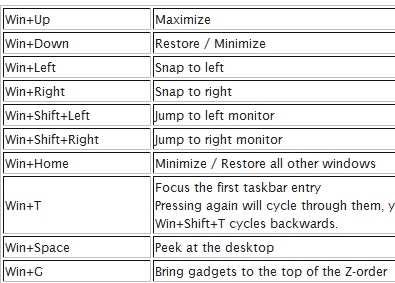Корбарони ноутбукҳо аксар вақт ба зарурати ёфтани драйвери муайян дучор мешаванд. Дар мавриди HP 635, ин тартибро бо чанд роҳ иҷро кардан мумкин аст.
Насби ронанда барои HP 635
Шумо метавонед якчанд имконоти муассирро барои насби нармафзори зарурӣ пайдо кунед. Навгонии онҳо ба таври муфассал дар поён муҳокима карда мешавад.
Усули 1: Вебсайти истеҳсолкунанда
Пеш аз ҳама, шумо бояд интихоберо, ки истеҳсолкунандаи ноутбук пешниҳод кардааст, ба назар гиред. Он аз муроҷиат ба захираи расмӣ барои дарёфт кардани нармафзори мувофиқ иборат аст. Барои ин кор:
- Вебсайти HP-ро кушоед.
- Дар қисми болоии саҳифаи асосӣ фаслро ёбед "Дастгирӣ". Дар болои он ва дар рӯйхате, ки пайдо мешавад интихоб кунед "Барномаҳо ва ронандагон".
- Дар саҳифаи нав як майдон барои ворид кардани дархости ҷустуҷӯ мавҷуд аст, ки дар он шумо номи таҷҳизотро чоп бояд кунед -
HP 635- ва тугмаро пахш кунед "Ҷустуҷӯ". - Саҳифае бо маълумот дар бораи дастгоҳ ва драйверҳои дастрас кушода мешавад. Пеш аз оғози зеркашии онҳо, шояд ба шумо лозим аст, ки версияи ОС-ро муайян кунед, агар ин ба таври худкор ба амал наояд.
- Барои зеркашии драйвери лозима тасвири плюсро дар паҳлӯи он пахш кунед ва клик кунед Зеркашӣ кунед. Зеркашии файл оғоз меёбад, ки бояд оғоз шавад ва мувофиқи дастурҳои барнома онро насб кунад.




Усули 2: Нармафзори расмӣ
Агар шумо якбора якчанд драйверро якбора нав кунед, пас ба ҷои зеркашии ҳар яки онҳо дар алоҳидагӣ, шумо метавонед нармафзори махсусро истифода баред. HP барои ин барнома дорад:
- Барои насб кардани нармафзор, саҳифаи онро кушоед ва клик кунед "Download" Ёрдамчии дастгирии HP ".
- Пас аз зеркашӣ анҷом ёфтан, файли зеркашишударо кушоед ва клик кунед "Оянда" дар равзанаи насб.
- Шартномаи литсензияи пешниҳодшударо хонед, қуттии дар паҳлӯи он будаатонро тафтиш кунед "Ман қабул мекунам" ва дубора клик кунед "Оянда".
- Раванди насб оғоз меёбад, ки пас аз он шумо бояд тугмаро пахш кунед Пӯшед.
- Нармафзори насбшударо иҷро кунед ва дар равзанаи аввал ҷузъҳои заруриро муайян кунед ва клик кунед "Оянда"
. - Пас клик кунед Санҷед барои навсозиҳо.
- Пас аз сканкунӣ ба охир расида, барнома рӯйхати нармафзори мушкилро пешкаш мекунад. Қуттиҳои назди ашёро санҷед, тугмаро клик кунед "Боргирӣ ва насб кардан" ва интизор шавед, ки коргузорӣ ба анҷом мерасад.







Усули 3: Нармафзори махсус
Илова ба нармафзори расман дар сархати қаблӣ пешбинишуда, нармафзорҳои сеюм мавҷуданд, ки нармафзори нармафзорро насб карда метавонанд. Онҳо танҳо ба ноутбукҳои ягон истеҳсолкунандаи муайян нигаронида нашудаанд, бинобар ин онҳо дар ҳама гуна дастгоҳҳо яксонанд. Шумораи функсияҳои дастрас танҳо бо насби драйверҳо маҳдуд нестанд ва метавонанд дигар хусусиятҳои муфидро низ дар бар гиранд. Барои гирифтани маълумоти бештар дар бораи онҳо, шумо метавонед мақолаи махсусро аз вебсайти мо истифода баред:
Дарс: Чӣ гуна барномаи махсуси драйверҳоро истифода бурдан мумкин аст

Дар байни ин гуна барномаҳо DriverMax мавҷуд аст. Он дорои интерфейси хеле оддӣ аст, ки ҳатто барои корбарони омӯхтанашаванда фаҳмо аст. Дар байни хусусиятҳои дастрас, илова ба насб кардани драйверҳо, ташкили нуқтаҳои барқароркунӣ ҳастанд, ки махсусан ҳангоми насби нармафзори нав мушкилот ба миён меоранд.
Муфассал: Чӣ гуна ронандагонро бо истифодаи DriverMax насб кардан мумкин аст
Усули 4: Шиносаи дастгоҳ
Ноутбук ҷузъҳои зиёде дорад, ки аз ронандаҳо дуруст кор карданро талаб мекунанд. Аммо, онҳо на ҳамеша метавонанд дар сайти расмӣ пайдо карда шаванд. Дар ин гуна ҳолатҳо, идентификатори компонентро истифода баред. Шумо метавонед маълумотро дар бораи ӯ аз Менеҷери дастгоҳки дар он шумо бояд номи ҷузъи мушкилотро пайдо кунед ва онро кушоед "Хусусиятҳо". Дар фасли "Тафсилот" маълумоти зарурӣ дастрас мебошанд. Онҳоро нусхабардорӣ кунед ва дар саҳифаи яке аз хидматҳое, ки барои кор бо ID таъин шудаанд, ворид кунед.

Муфассал: Чӣ гуна ҷустуҷӯ кардани ронандаҳо бо истифодаи ID
Усули 5: Менеҷери дастгоҳ
Агар истифодаи яке аз усулҳои пешина ғайриимкон бошад ё онҳо натиҷаи дилхоҳ надодаанд, шумо бояд ба функсияҳои система диққат диҳед. Ин усул мисли усулҳои қаблӣ самаранок нест, аммо онро метавон хуб татбиқ кард. Барои истифодаи он, идора кунед Менеҷери дастгоҳ, рӯйхати таҷҳизоти пайвастшударо хонед ва онеро ёбед, ки барои шумо версияи нави драйверҳоро насб кардан лозим аст. Бо тугмаи чапи он дар рӯйхати амалҳое, ки пайдо мешаванд, клик кунед "Навсозандаи драйвер".

Дарс: Насб кардани драйверҳо бо истифодаи абзорҳои система
Насб кардани драйверҳо метавонад фавран бо чанд усули самаранок амалӣ карда шавад, ки асосии онҳо дар ин мақола оварда шудаанд. Истифодабаранда барои муайян кардани кадоме аз онҳо қулай ва фаҳмо аст.